App album
Android > Android&cellulari
Tutti i dispositivi Android sono dotati di una galleria foto (album).
Se non ci soddisfa il programma presente nel nostro smartphone allora proviamo a considerare alcune app alternative che permettono di creare album e salvare le immagini sul cloud per poi poterle elaborare a casa in tutta tranquillità. Tra parentesi la rispettiva valutazione su play.google.
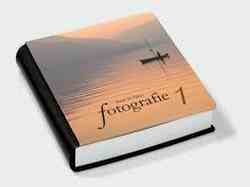
Alcune app:
Breve descrizione delle App
I link portano tutti a: play.google.com.
QuickPic (4.6): la più completa. Supporto per i servizi di album online come Google Drive, Dropbox, Microsoft OneDrive, Flickr, Amazon e altri, viene fornita con un editor di immagini di base, e può riprodurre GIF e video. Alcune informazioni supplementari.
Piktures: (4.4) Ha la visualizzazione delle foto in base alla data e alla posizione che sarà possibile comunque rimuovere prima della condivisione sui Social. Possibilità di ridimensionare le foto.
Galleria Fotografica: (4.4): E' un browser di immagine e photo editor. Possiamo vedere in anteprima le immagini. Condividere foto o un video via SMS, email, facebook, ecc . Editor Foto: Elimina, Ruota, ridurre, le immagini. Gestione dei file: ordinare, rinominare, creare una nuova cartella, spostare e copiare le immagini.
Flickr: (4.3) Carica, accedi, organizza, modifica e condividi le tue foto da qualsiasi dispositivo ovunque ti trovi nel mondo.1000 Gb disponibili. Puoi rendere ogni foto pubblica o privata, quindi Flickr può essere usata sia come backup personale che come raccoglitore di album da mostrare agli amici. Gli album vengono definiti "Set". Esiste una versione pro a pagamento. Guida.
Photo Gallery (Fish Bowl): (4.2) purtroppo in inglese ma completa.
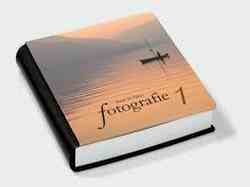
Le nostre preferite:
Galleria Foto: (by ladybug)(4.4) (consigliata per semplicità)
Alcune caratteristiche:
■ Recuperare le foto cancellate accidentalmente. (Cartella Cestino.)
■ Ordinare in base al tempo, il nome (crescente o decrescente), personalizzato (drag & drop)
■ Nessun processo in background. (Risparmio batteria. Nessun upload privacy.)
■ Nascondi / escludere le cartelle private
■ Spostare i file tra le cartelle super-facile.

Google Foto: (4.3)
Durante l'installazione attiviamo il servizio di backup automatico delle foto (il nostro consiglio è di disattivarlo dopo ogni backup). Dopo avere caricato le immagini sul cloud appariranno le opzioni disponibili. Se non attiviamo il backup automatico l'app non funziona come dovrebbe.
Inoltre andiamo in impostazioni > sezione di backup foto, abilitare il caricamento dei file "solo tramite Wi-Fi".
La particolarità migliore di Google Foto è che si possono cercare le foto con le parole chiave e che l'app fa un backup automatico illimitato delle foto sull'account Google personale e privato...ma tutte queste caratteristiche sono accessibili solo quando siamo connessi on line al relativo cloud di google foto.
Colleghiamoci al cloud e all'apertura troveremo l'elenco delle nostre foto organizzate per cartelle. Premiamo su una foto e, in basso, troveremo tre icone : per condividere, modificare, info. In alto il menù con i tre puntini e il simbolo "+".
- Se premiamo sulle tre righe si apre un menu dove possiamo scegliere diverse opzioni tra cui vedere le raccolte presenti, l'assistente, le cartelle del dispositivo, etc.
- Se premiamo su una foto e poi su i tre puntini abbiamo la possibilita di aggiungere quella foto all'album.
- Se abbiamo dei dubbi sul trasferimento della foto premiamo su assistente e avremo dei suggerimenti.
- Se premiamo sul simbolo "+" possiamo creare nuovo album, movie, story, animazione, collage.
Per istruzioni dettagliate: Google foto
Google foto
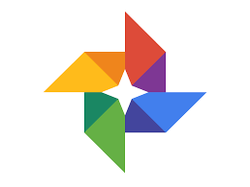
Ancora...
Per ritoccare le nostre fotografie usare





